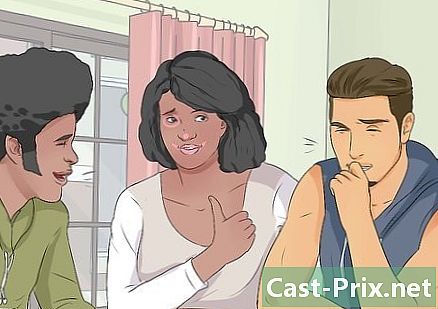Πώς να διαγράψετε τραγούδια στο iTunes
Συγγραφέας:
Randy Alexander
Ημερομηνία Δημιουργίας:
24 Απρίλιος 2021
Ημερομηνία Ενημέρωσης:
1 Ιούλιος 2024

Περιεχόμενο
- στάδια
- Μέθοδος 1 Σε Mac και PC
- Μέθοδος 2 Σε ένα iPhone, iPad ή iPod touch
- Μέθοδος 3 Εμφάνιση κρυφών αγορών
Αν η βιβλιοθήκη του iTunes είναι αργά αναπτυσσόμενη, θα πρέπει να την καθαρίσετε αφαιρώντας τη μουσική που δεν ακούτε πλέον. Η μουσική που διαγράφεται από τη βιβλιοθήκη iTunes θα διαγραφεί επίσης από τις συνδεδεμένες συσκευές κατά τον επόμενο συγχρονισμό. Η μουσική που διαγράφηκε απευθείας σε μια συσκευή iOS διαγράφηκε τελείως. Η μουσική που έχετε αγοράσει απλά θα κρυφτεί κατά τη διαγραφή. Μπορείτε να τα δείτε ξανά μέσω του iTunes.
στάδια
Μέθοδος 1 Σε Mac και PC
-

Ξεκινήστε το iTunes στον υπολογιστή σας. Έχετε τη δυνατότητα να διαγράψετε μουσική από τη βιβλιοθήκη iTunes απευθείας στο λογισμικό. -

Ανοίξτε τη μουσική βιβλιοθήκη σας. Κάντε κλικ στο κουμπί μουσική στο επάνω αριστερό μέρος, στη συνέχεια κάντε κλικ στην καρτέλα Η μουσική μου. -

Βρείτε τη μουσική που θέλετε να διαγράψετε. Ανάλογα με τις ρυθμίσεις σας, θα δείτε μια λίστα με όλα τα τραγούδια, άλμπουμ και καλλιτέχνες στη βιβλιοθήκη σας. Μπορείτε να κάνετε κλικ στο μενού στην επάνω δεξιά γωνία για να αλλάξετε τη λειτουργία εμφάνισης.- Θα μπορείτε να κάνετε αναζήτηση ανά τραγούδι, καλλιτέχνη ή άλμπουμ χάρη στη γραμμή αναζήτησης στην επάνω δεξιά γωνία του παραθύρου του iTunes.
- Μπορείτε να επιλέξετε πολλά κομμάτια, καλλιτέχνες ή άλμπουμ κάθε φορά κρατώντας το πλήκτρο ⌘ Εντολή/Ctrl πατώντας, στη συνέχεια, κάνοντας κλικ σε κάθε στοιχείο.
-

Κάντε δεξί κλικ στην επιλεγμένη μουσική. Εάν χρησιμοποιείτε Mac και ένα ποντίκι με ένα πλήκτρο, κρατήστε πατημένο το κουμπί ⌘ Εντολή πατήστε και κάντε κλικ στην επιλογή σας. -

Επιλέξτε Διαγραφή λήψης για να απαλλαγείτε από αυτό το στοιχείο (αν είναι ένα τραγούδι που αγοράσατε) Το ληφθέν αρχείο θα διαγραφεί και θα δείτε ότι το κουμπί λήψης diCloud εμφανίζεται δίπλα του.- Όλα τα στοιχεία για τα οποία επιλέγετε Διαγραφή λήψης μείνετε στη μουσική βιβλιοθήκη iCloud. Θα τα βρείτε ακόμα στις βιβλιοθήκες των άλλων συνδεδεμένων συσκευών σας.
-

Επιλέξτε αφαίρεση για να διαγράψετε τα επιλεγμένα στοιχεία. Η συνέπεια αυτής της ενέργειας εξαρτάται από το αντικείμενο που διαγράφετε.- Τα τραγούδια που προσθέσατε στο iTunes από τον υπολογιστή σας θα αφαιρεθούν από τη βιβλιοθήκη του iTunes. Θα σας ζητηθεί να διατηρήσετε το αρχείο εάν βρίσκεται στο φάκελο "iTunes Media". Αν το αρχείο έχει προστεθεί από άλλο φάκελο στον υπολογιστή σας, θα το βρείτε πάντα εκεί.
- Τα τραγούδια στη βιβλιοθήκη μουσικής iCloud θα αφαιρεθούν εντελώς από όλες τις βιβλιοθήκες σας. Δεν θα εμφανίζονται πλέον σε άλλες συγχρονισμένες συσκευές.
- Αν αγοράσατε και κατεβάσατε ένα τραγούδι από το diTunes, θα πρέπει απλώς να διαγράψετε αυτό το στοιχείο. Μπορείτε να αποκρύψετε αυτό το τραγούδι όταν το διαγράψετε, το οποίο θα το καταργήσει από όλες τις συγχρονισμένες συσκευές σας.
- Εάν αγοράσατε το τραγούδι στο iTunes χωρίς να το κατεβάσετε, θα σας ζητηθεί να το κρύψετε όταν το αφαιρέσετε. Οι αγορές σας θα αποκρύπτονται, αλλά ποτέ δεν θα διαγραφούν εντελώς από το λογαριασμό σας. Ανατρέξτε στην παρακάτω ενότητα για να δείτε τις κρυφές αγορές σας.
Μέθοδος 2 Σε ένα iPhone, iPad ή iPod touch
-

Ανοίξτε την εφαρμογή μουσική στη συσκευή σας iOS. Είναι δυνατή η διαγραφή κάθε τραγουδιού που υπάρχει στη συσκευή σας iOS από την εφαρμογή μουσική. -

Βρείτε το τραγούδι, το άλμπουμ ή τον καλλιτέχνη που θέλετε να διαγράψετε. Μπορείτε να αλλάξετε τη λειτουργία οθόνης πατώντας το μενού πάνω από τη λίστα τραγουδιών. -

Πατήστε το κουμπί "... "που βρίσκεται κοντά στο κομμάτι, τον καλλιτέχνη ή το άλμπουμ που πρόκειται να διαγραφεί. Στη συνέχεια ανοίγει ένα νέο μενού. -

Πατήστε αφαίρεση. Ίσως χρειαστεί να μετακινηθείτε στην οθόνη για να δείτε αυτή την επιλογή.- Εάν βλέπετε μόνο την επιλογή Διαγράψτε αυτό το κομμάτι της Μουσικής μουΑυτό σημαίνει ότι το συγκεκριμένο τραγούδι δεν έχει μεταφορτωθεί στη συσκευή σας. Αυτή η επιλογή θα σας επιτρέψει να αφαιρέσετε το τραγούδι από τη βιβλιοθήκη iTunes και να το αποκρύψετε από την εφαρμογή μουσική.
-

Πατήστε Διαγραφή λήψεων ή Κατάργηση από τη Μουσική μου. Αυτές οι δύο επιλογές οδηγούν σε διαφορετικές ενέργειες ανάλογα με το αν χρησιμοποιείτε τη μουσική βιβλιοθήκη iCloud ή όχι.- Διαγραφή λήψεων : Αυτή η επιλογή σάς επιτρέπει να διαγράφετε τραγούδια στη συσκευή σας, αλλά να τα κρατάτε στη βιβλιοθήκη.Αν έχετε αγοράσει ή αποθηκεύσει αυτά τα τραγούδια στη μουσική βιβλιοθήκη iCloud, μπορείτε να τα λάβετε ξανά πατώντας το κουμπί λήψης iCloud. Εάν συγχρονίζετε αυτά τα τραγούδια από τον υπολογιστή σας, θα εξαφανιστούν μέχρι να συγχρονίσετε ξανά.
- Κατάργηση από τη Μουσική μου : όλη η μουσική στη συσκευή σας και οι βιβλιοθήκες σας θα διαγραφούν. Αν αγοράσατε αυτή τη μουσική, θα είναι κρυμμένη σε όλες τις συσκευές σας. Εάν είστε αποθηκευμένοι στη μουσική βιβλιοθήκη iCloud, θα διαγραφούν οριστικά από αυτήν τη βιβλιοθήκη σε όλες τις συνδεδεμένες συσκευές σας. Εάν έχετε συγχρονίσει τη μουσική από τον υπολογιστή σας, θα εξαφανιστεί μέχρι να συγχρονιστεί ξανά.
-

Διαγράψτε όλα τα τραγούδια ταυτόχρονα. Εάν προσπαθήσετε να καθαρίσετε χώρο στη συσκευή σας iOS, μπορείτε να διαγράψετε όλα τα τραγούδια ταυτόχρονα. Η βιβλιοθήκη iTunes ή iCloud δεν θα επηρεαστεί.- Ανοίξτε την εφαρμογή του ρυθμίσεις, στη συνέχεια επιλέξτε γενικός.
- Πατήστε Αποθήκευση & Χρήση του liCloud.
- Στο τμήμα αποθήκευση, πατήστε Διαχείριση αποθήκευσης.
- Πατήστε μουσική στη λίστα των εφαρμογών.
- Σύρετε τη μπάρα Όλη η μουσική προς τα αριστερά, πριν πατήσετε αφαίρεση.
Μέθοδος 3 Εμφάνιση κρυφών αγορών
-

Ανοίξτε το iTunes στον υπολογιστή σας. Ο μόνος τρόπος για να επαναφέρετε τις αγορές που αποκρύψατε απαιτεί τη χρήση του iTunes σε έναν υπολογιστή. -

Επαληθεύστε την ταυτότητά σας με το αναγνωριστικό της Apple αν δεν έχει γίνει ήδη. Για να βρείτε τις κρυφές αγορές σας, πρέπει να είστε συνδεδεμένοι στο λογαριασμό με τον οποίο αγοράσατε τη μουσική σας. -

Κάντε κλικ στο μενού λογαριασμός (σε Mac) ή κατάστημα (στα Windows), στη συνέχεια επιλέξτε Προβολή λογαριασμού. Θα σας ζητηθεί ξανά ο κωδικός σας Apple ID.- Εάν δεν εμφανίζεται η γραμμή μενού στα Windows, πατήστε alt.
-

Εντοπίστε την ενότητα iTunes στο σύννεφο. Ίσως χρειαστεί να μετακινηθείτε στην οθόνη για να την δείτε. -

Κάντε κλικ στην επιλογή διαχείριση που είναι δίπλα Μάσκες αγορές. Θα εμφανιστούν οι αγορές που έχετε αποκρύψει από τη βιβλιοθήκη σας. -

Κάντε κλικ στο κουμπί επίδειξη για να επαναφέρετε τα τραγούδια σας. Αυτό το κουμπί βρίσκεται κάτω από κάθε άλμπουμ που έχετε αποκρύψει. Θα μπορείτε να εμφανίσετε όλα τα τραγούδια που έχετε αποκρύψει κάνοντας κλικ στο κουμπί Εμφάνιση όλων που βρίσκεται στο κάτω δεξιά μέρος. -

Εντοπίστε τα τραγούδια που εμφανίζετε ακριβώς. Τα τραγούδια που μόλις εμφανίζονται θα εμφανίζονται ξανά στη μουσική βιβλιοθήκη του iTunes.